Installer sur Windows
FlowForce Server est disponible pour l’installation sur des systèmes Windows. La procédure élargie d’installation et de configuration est décrite ci-dessous. Pour des informations détaillées sur des parties spécifiques de la procédure d’installation, voir les sections respectives.
Installation de FlowForce Server
Pour installer FlowForce Server, téléchargez le pack d’installation package depuis Altova Download Center (https://www.altova.com/fr/download.html), exécutez-le et suivez les instructions on-screen. Vous pouvez sélectionner votre langue d’installation depuis la zone inférieure gauche de l’assistant. Notez que cette sélection définit également la langue par défaut de FlowForce Server. Vous pouvez changer la langue plus tard depuis la ligne de commande.
Installer LicenseServer
Pour que FlowForce Server fonctionne, il faut qu’il ait une enregistré licence par le biais d’un Altova LicenseServer sur votre réseau. Lorsque vous installez FlowForce Server sur les systèmes Windows, vous pouvez installer LicenseServer ensemble avec FlowForce Server. Pour les détails, voir Installer LicenseServer. Si LicenseServer est déjà installé sur votre réseau, vous serez invité à mettre à jour LicenseServer à la dernière version (si applicable).
L’assistant d’installation proposera aussi d’enregistrer FlowForce Server avec Altova LicenseServer pendant le processus d’installation. En alternative, vous pouvez faire ceci à une étape ultérieure (depuis la page de configuration ou de puis la ligne de commande). Pour plus d'informations concernant la licence de FlowForce Server, voir (Attribuer Licence à FlowForce Server ).
Installer des produits de serveur Altova supplémentaires
Le programme d’installation de FlowForce Server inclut également les programmes d’installation pour les produits recensés ci-dessous.
•Altova MapForce Server
•Altova StyleVision Server
•Altova RaptorXML Server (le programme d’installation pour Altova RaptorXML+XBRL Server est disponible séparément)
Vous pouvez toujours installer tout produit de serveur d’Altova séparément à tout moment ultérieur. Les programmes d’installation autonomes sont disponibles depuis le Centre de téléchargement. Après avoir installé tous les produits de serveur que vous souhaitez intégrer avec FlowForce Server, il est recommandé d’enregister d’abord FlowForce Server avec LicenseServer, et puis tous les autres produits du serveur Altova seront enregistrés automatiquement. Après, vous pouvez procéder à attribuer les licences à tous ces produits.
Après l’installation, l’exécutable FlowForce Server sera situé par défaut sous le chemin suivant :
<ProgramFilesFolder>\Altova\FlowForceServer2026\bin\FlowForceServer.exe
Invoquer la page de configuration
Une fois que l’assistant d’installation vous a informé que FlowForce Server a été installé avec succès, vous allez devoir accéder la page de configuration de FlowForceServer sur laquelle vous allez procéder à la configuration du serveur. La page de configuration fournit une manière centralisée de configuration et gestion d’instances de serveur. Pour accéder à la page de configuration, assurez-vous que la case à cocher Invoquer la configuration FlowForce est sélectionnée, puis cliquez sur Terminer. Ceci couvrira la page de configuration dans une nouvelle fenêtre de navigateur.
De manière alternative, vous pouvez accéder à la page de configuration depuis le menu Start : Naviguez le menu Démarrage et sélectionnez Altova FlowForce Server 2026 > Page de configuration FlowForce Server.
Sur Windows, ensemble avec la page de configuration, une fenêtre d’invite de la Commande s’ouvre (capture d’écran ci-dessous). Cette fenêtre reste ouverte pour la durée de la configuration et se fermera automatiquement après avoir cliqué sur la touche Terminer la configuration sur la page de configuration.
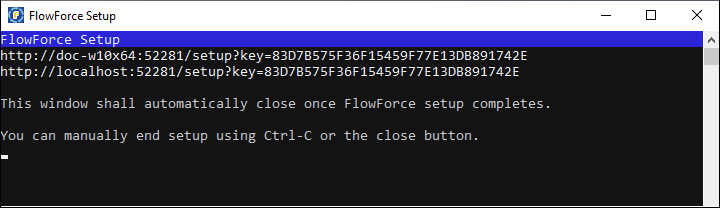
Pour plus d’information sur la configuration de FlowForce Server à la page de configuration, voir Configuration via la page de configuration.
En alternative, vous pouvez configurer votre instance de serveur via les fichiers de configuration et CLI. Pour les détails, voir Configuration via les fichiers de configuration et CLI.
Installer sur Windows Server Core
Windows Server Core n’a pas de GUI et doit être installé via la ligne de commande. Voir la section Installer sur Windows Server Core pour l’installation.
Désinstaller FlowForce Server
Désinstaller FlowForce Server comme suit :
1.Cliquez de la touche droite sur le bouton Windows Démarrer et sélectionnez Paramètres.
2.Ouvrez le panneau de configuration (commencez à écrire « Panneau de configuration » et cliquez sur l’entrée suggérée).
3.Sous Programmes, cliquez Désinstaller un programme.
4.Dans le panneau de configuration, sélectionnez FlowForce Server et cliquez sur Désinstaller.
Licence d’évaluation
Pendant le processus d‘installation, vous recevrez l’option de demander une licence d‘évaluation de 30 jours pour FlowForce Server. Après avoir soumis la demande, une licence d’évaluation sera envoyée à l’adresse e-mail que vous avez enregistré.